
마음에 드는 음악 여러곡을 하나의 음악파일로
만들어 들을 수 있는 제일 쉬운
방법 입니다
연속듣기로 만들으시려면 음악파일을 만들어 주셔야 하는데
아래 순서대로
해보세요
http://daumbgm.nefficient.co.kr/mgbdamu/A0903723/A090372390026401.wma
연속듣기만들 소스입니다,
꼭,음악파일 첫부분이 http://~ 이렇게나 mms://~ 이런식 이어야만 되구요
wma, asf
끝부분은 어떤 것에도 상관이 없지만 asx 이렇게 끝나는 파일은 사용하지 말아
주세요
asx 이렇게 끝나는 파일은 이미 다른분들이 만들어서 올린 음악이랍니다,
그럼 이제 음악 연속듣기를 만들어
볼까요?
1
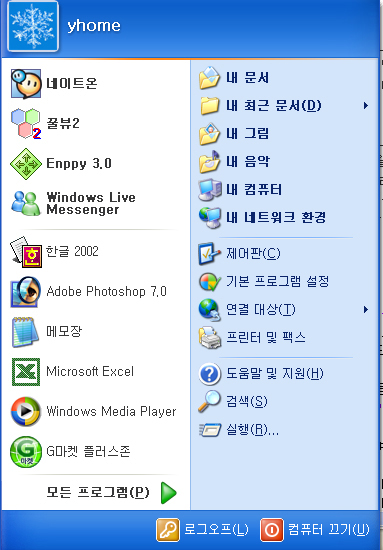
① 첫번째
메모장을 꺼내야 하는데
메모장을 꺼내려면 컴을 끌때 시작버튼을 눌러서 컴을 쓰지죠?
시작버튼을 눌러 보시면 위 그림처럼 모든 프로그램이 있죠?
모든 프로그램을 클릭해 주세요
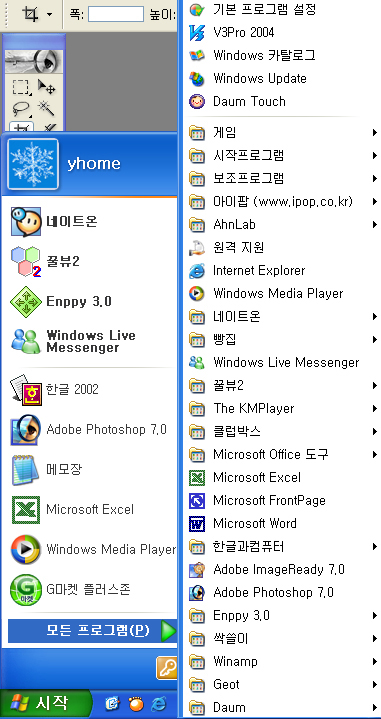
모든 프로그램을 클릭을 하니까 이렇게 여러 프로그램이 있죠
이곳에서 보조프로그램을
클릭을 해 주세요.
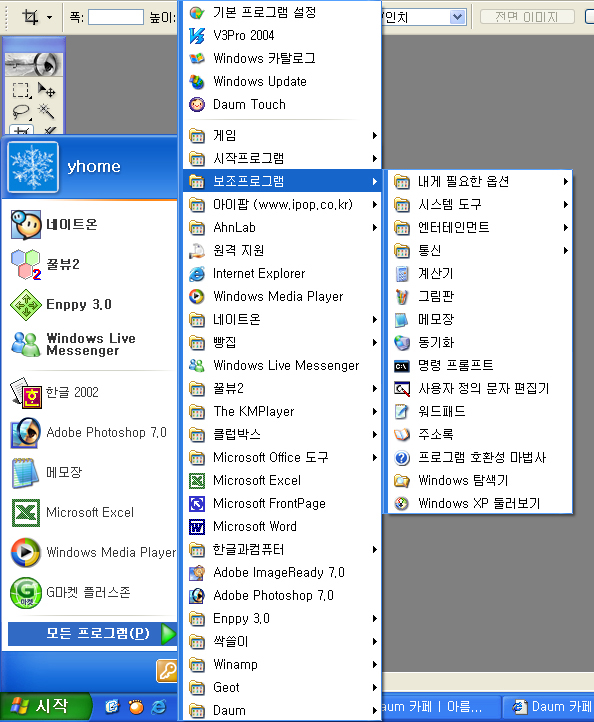
보조프로그램을 클릭을 하시면 메모장이 보입니다,
메모장을 클릭해 주세요
메모장이 열리면 아래와 같이 음악주소만 여러개 나열해
주세요
http://daumbgm.nefficient.co.kr/mgbdamu/A0901956/A090195600016405.wma
http://daumbgm.nefficient.co.kr/mgbdamu/A0901964/A090196490016401.wma
http://daumbgm.nefficient.co.kr/mgbdamu/A0900080/A090008000036411.wma
http://daumbgm.nefficient.co.kr/mgbdamu/A0901080/A090108090016401.wma
http://daumbgm.nefficient.co.kr/mgbdamu/A0901251/A090125100016409.wma
mms://palankr.com.ne.kr/kor/kimyoungtea_you.wma
http://solomoon.ktdom.com/music/music2/solomoon1031.asf
http://daumbgm.nefficient.co.kr/mgbdamu/A0901573/A090157390046407.wma
이렇게요...
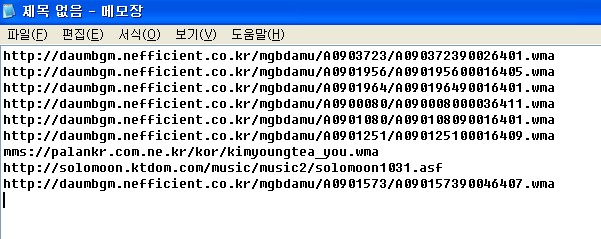
이제 다 되었구요,
이 것을 내컴에 저장을 해야 되겠지요. 파일(F)클릭해 주세요

메모장의 파일(F)클릭하니까 파일 다른이름으로 저장(A)있죠?
파일 다른이름으로 저장(A)을 클릭해 주세요
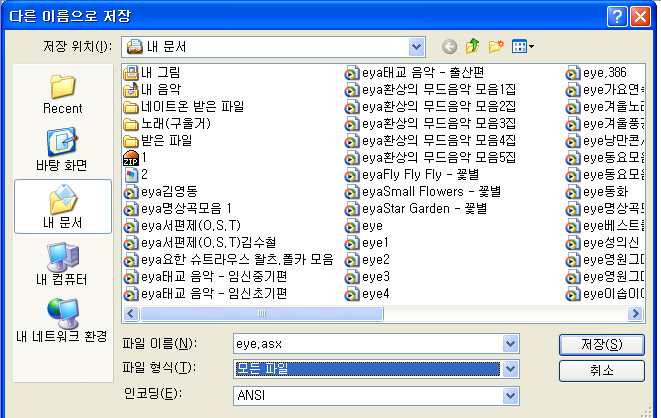
다른 이름으로 저장을 누르니까 내문서가 뜨죠?
파일이름(N) 파일이름을 써주세요
파일형식(T) 모든
파일로 해 주시구요
인코팅(E) ANSl 선택해주세요
파일 이름을 여기에서는 eye.asx
로 했습니다.
만드신 것을 이제 저장을 해 두어야 되겟죠
저장버튼을 눌러
주시고 저장한 위치를 잘 기억해 두세요
이제 웹상에
이 파일을 올리셔야 되겠죠? 다음 플래닛을 이용하시면 음원이 죽지 않아서 좋은 것 같습니다 이제 만든 음악을 다음 플래닛에 열어 볼까요
플래닛 스토리 게시판에서 글쓰기를 클릭하신 다음 파일올리기를
클릭하세요
글쓰기를 클릭하시면 페이지가 열리고 첨부파일이란
글이있죠
첨부파일을 클릭 하시면 첨부파일 창이 뜨면 찿아보기란 글자를 클릭해주세요
내문서가 뜨고 내문서에 저장한 음악 파일을 클릭하시고 다음 열기를 눌러주세요
그럼 음악소스가 첨부파일로 이동이 됩니다,
첨부파일 등록을 눌러 주신 다음 게시판 등록
버튼을 눌러 주시면 완성...
이렇게 올려진 소스를 쉽게 뽑아 쓰시려면
오른쪽 마우스를 음악소스 올려진 부분에
대고 눌러 보세요
마우스를 바로가기 복사에 대고 클릭을 하시면 소스가 복사가 된답니다,

이제 복사된 소스를 음악주소에 붙여넣기 하면 완성입니다 간단하게 요약하자면 1.메모장을 불러온다
2. 복사해온 음악 주소를
차례대로 주욱 메모장에 붙여넣기 한다
3.메모장의 파일(F) 를 누르고 다른이름으로 저장(A)한다
4. 다른이름으로 저장할때
파일이름(N)은 파일명.asx 로 한다(이때 파일명과 asx사이의 마침표 잊지 마세요) 파일형식(T)은 모든파일로 한다
인코딩(E) 은 ANSI 에 둔다 저장위치를 선택하고 기억한다( 바탕화면이 쉽게 볼수 있어 좋은것 같습니다)
5. 자기 계정에
업로드한다 ( 다음 플래닛을 만들어서 사용하시면 좋습니다)
6. 첨부 파일로 업로드한 음악 소스를 마우스 오른쪽으로 눌러 뜨는창에서
마우스 왼쪽으로 바로가기 복사(T)에 클릭해서 복사한다음 음악 주소에 붙여 넣기 하면 됩니다
|
댓글